私は、MacもWindowsもUSキーボード(英語配列)派なのですが、MacOSでの入力モード切り替えには「Karabiner」というアプリが欠かせません。
このアプリを用いることで、左右のコマンドキー単独押下時に、日本語キーボードでいうところの「英数/かな」キーとして使う事ができます。
入力モードを簡単に切り替えることができるので、一度使うと手放せないくらいに便利なのですが、残念ながら、まだ「macOS Sierra」には対応していないんですよね。
私はベータ版の頃からサブマシンのMacBook Airで「macOS Sierra」を試していたんですが、新OSの正式版が公開された今でも未対応ということで、さすがに待ちきれずに別のアプリを探すことにしました。
(メインマシンのMacBook Proは「Sierra」にしていないので、相変わらず「Karabiner」を使っています。)
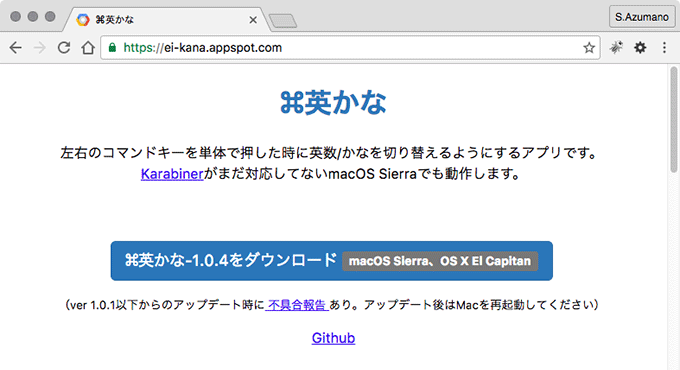
そこで見つけたのが、「⌘英かな」というアプリです。
左右のコマンドキーを単体で押した時に英数/かなを切り替えるようにするアプリです。Karabinerがまだ対応してないmacOS Sierraでも動作します。
とのことで、Karabinerのように色々な機能はないのですが、入力モード切り替えだけを考えると、十分に代わりになると思います。
「⌘英かな」のインストール(初期設定)
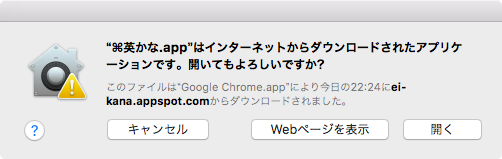
ダウンロードしたZIPファイルを展開して実行すると、上のような警告ダイアログが表示されるので「開く」ボタンを押します。
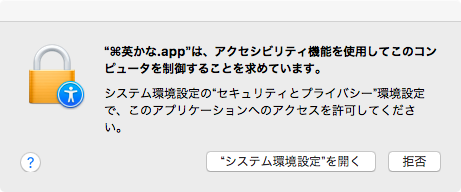
次に、上のようなダイアログが表示され、アクセスを許可する必要があるということなので、「“システム環境設定”を開く」ボタンを押します。
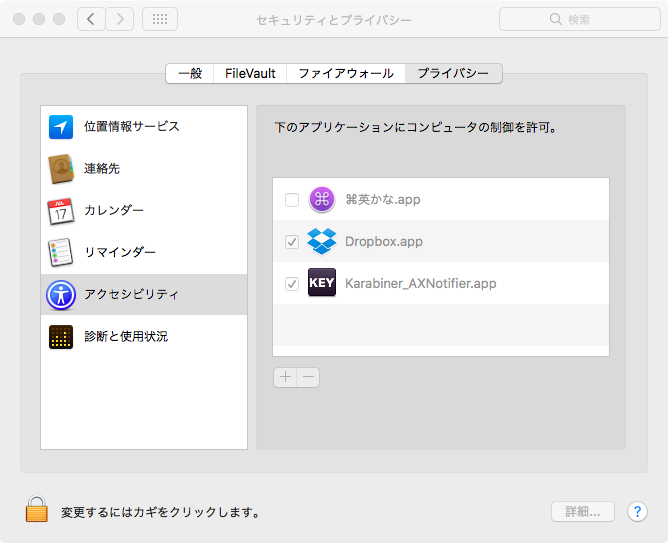
「セキュリティとプライバシー」画面が開かれます。
「⌘英かな.app」に対して許可を与えるために、まずは左下の「カギ」アイコンをクリックして、パスワードを入力します。
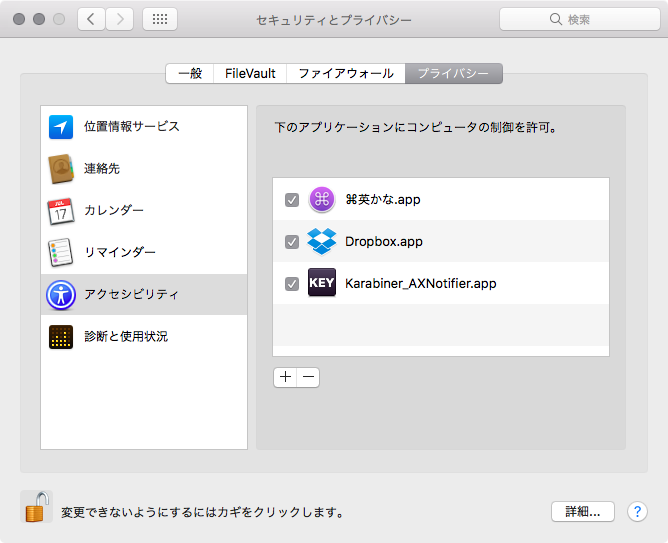
そうすると、「下のアプリケーションにコンピュータの制御を許可。」の欄が変更できるようになるので、「⌘英かな.app」にチェックを入れます。
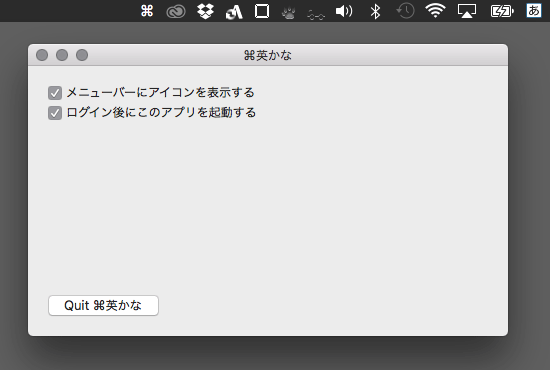
無事に初期設定が終わると、メニューバーに「⌘」のアイコンが追加されると思います。
デフォルトで「ログイン後にこのアプリを起動する」にチェックが入っているので、次回からは自動的に起動されます。
インストール後、少し試してみましたが、特に問題なく左右のコマンドキーで入力モードの切り換えができています。
「Karabiner」では、入力モード切り替え以外にもいくつかの機能を使っていたので、Sierra対応版が公開された際には、また乗り替えると思いますが、それまではコレで代用するつもりです。
私と同じように、USキーボード派で「Karabiner」が使えなくて困っている方は、「⌘英かな」を試してみることをオススメします!
私が愛用しているキーボードはこちら
売り上げランキング: 3,435

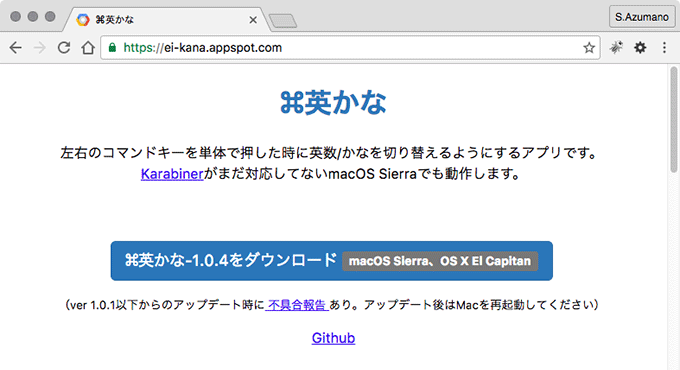



コメント